|
Variablen
|   |
Gehen Sie zu "Extras" und öffnen Sie das Fenster "Variablen". Links sehen Sie eine Liste aller Ihrer Variablen. Oben rechts ist eine Beschreibung der aktuellen Variablen und darunter befindet sich der Text, der diese Variable ersetzen wird.
Was genau ist eine Variable?
Eine Variable ist jeder Text, der sich in Zukunft verändern könnte. Sagen wir z.B. Sie möchten Ihre Telefonnummer in 20 verschiedenen Themen angegeben, aber Sie wissen dass Sie in 2 Monaten das Büro wechseln werden. Sie könnten dann Folgendes tun:-
Reservierte Variablen und Website Hilfe
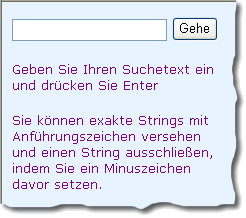 Beim Kompilieren einer Website Hilfe, enthält das Suche Fenster drei Texte, die Sie mit Variablen individuell einstellen können. Diese drei Variablen sind wie folgt:-
Beim Kompilieren einer Website Hilfe, enthält das Suche Fenster drei Texte, die Sie mit Variablen individuell einstellen können. Diese drei Variablen sind wie folgt:-
|
GO |
Die Beschriftung der Schaltfläche neben dem Suchefeld |
|
TYPE |
Der Text, der mit "Geben Sie das Suchwort ein..." beginnt |
|
EXACT |
Der Text, der mit "Sie können exakte Strings..." beginnt |
Ihre Suchergebnisse enthalten zwei Texte, die Sie vielleicht individuell anpassen wollen. Folgende reservierte Variablen sind hier zugeordnet:-
|
PAGES_FOUND |
Der Text der angibt, wie viele Seiten für den Suchtext gefunden wurden |
|
SEARCH_NO_MATCHES |
Der Text, der ein negatives Suchergebnis anzeigt |
Hints für Webseitenschaltflächen
In Website Hilfe stehen drei Schaltflächen zur Verfügung, Inhalt, Index und Suchen. Wenn Sie mit dem Mausanzeiger darüber fahren springt ein kleiner Text in Aktion. Sie können diese Texte individuell gestalten, indem Sie die folgenden drei Variablen hinzufügen und Ihre eigenen Text im "Ersetzen durch" Feld eingeben.
|
WEBSITE_CONTENTS_HINT |
Hint-Text für die "Inhalt" Schaltfläche |
|
WEBSITE_INDEX_HINT |
Hint-Text für die "Index" Schaltfläche |
|
WEBSITE_SEARCH_HINT |
Hint-Text für die "Suchen" Schaltfläche |
Hints für "Nächstes/ Vorheriges Thema" Schaltflächen.
Wenn Sie die Option "Browse Schaltflächen" für HtmlHelp und in der Website Hilfe aktiviert haben, sehen Sie oben im Fenster zwei Schaltflächen für links und rechts. Wenn Sie mit der Maus über diese Schaltflächen fahren erscheint "Nächstes Thema" bzw. "Vorheriges Thema". Sie können diese Texte anpassen, indem Sie die folgenden reservierten Variablen einfügen. Wie gehabt erscheint der Text im "Ersetzen durch" Feld als neuer Hint.
|
NEXT_TOPIC_HINT |
Hint-Text für die "Nächstes Thema" Schaltfläche |
|
PREVIOUS_TOPIC_HINT |
Hint-Text für die "Vorheriges Thema" Schaltfläche |
PocketPC Links am Ende des Themas
Beim Kompilieren einer PocketPC Hilfedatei haben Sie die Möglichkeit zwei Links am Ende einer jeden Seite einzufügen. Dabei sucht Fast-Help nach den folgenden Variablen:-
|
PPC_CONTENTS |
Linktext um zum Inhalt zu gehen |
|
PPC_INDEX |
Linktext um zum Index zu gehen |
You may find the need to Einfügen the date your topic was modified, or perhaps the HelpID of your page. These are all reserved Variablen and are ready for your use. For example, to Einfügen the HelpID into your page, type in ![]() and when you compile, it will be replaced with the actual HelpID of your page. This is very useful if you want to refer to the Website version of your Hilfe Datei. For example, the HelpID for this page in the Fast-Hilfe Datei is 10226. We have compiled this Hilfe Datei as a Website Datei and uploaded it to our website. We could create a link at the end of each page as follows:
and when you compile, it will be replaced with the actual HelpID of your page. This is very useful if you want to refer to the Website version of your Hilfe Datei. For example, the HelpID for this page in the Fast-Hilfe Datei is 10226. We have compiled this Hilfe Datei as a Website Datei and uploaded it to our website. We could create a link at the end of each page as follows:
http://www.fast-Hilfe.com/WebsiteHelp/index.html?10226
But then we would have to remember to update the HelpID. We could also paste the following:
http://www.fast-Hilfe.com/WebsiteHelp/index.html?![]()
and when we compile it would replace the HelpID with the relevant link. This is just an example of how you could use Reserved Variablen. A full list of the Allgemein Reserved Variablen is below:
|
|
The Title of your Topic/Popup. |
|
|
The HelpID of your page. You can see the HelpID and other Eigenschaften from the "Eigenschaften" tab, below the editor. |
|
|
The ContextString of your page. |
|
|
The date your page was compiled. |
|
|
The time your page was compiled at. |
|
|
The date and time your page was compiled at. |
|
|
The date your page was last modified. |
|
|
The date and time your page was last modified. |
You can also use the Allgemein Reserved Variablen in Titel and Stichworte and in Html blocks that appear as a yellow <TAG>.